Pin om te starten toevoegen of verwijderen vanuit het contextmenu in Windows 10
Vastzetten(Pinning) in Windows 10 wordt met de tijd steeds populairder! Vastzetten(Pinning) is een functie waarmee u instellingen, apps, bestanden en programma's kunt vastzetten in het Startmenu(pin settings, apps, files, and programs to the Start Menu) . In dit bericht laten we u zien hoe u Pin to Start verwijdert uit het contextmenu met de rechtermuisknop in Windows 10 .
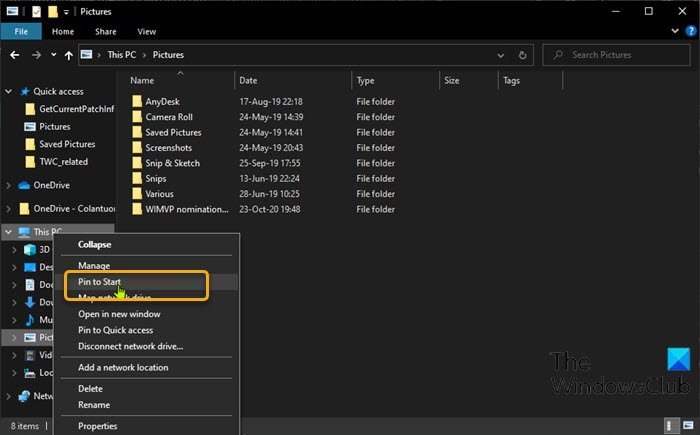
Verwijder 'Pin to Start' uit het contextmenu
Als u een programma vastzet in Windows 10 , hebt u altijd een snelkoppeling binnen handbereik. Dit is handig als u reguliere programma's heeft die u wilt openen zonder ernaar te hoeven zoeken of door de lijst Alle apps(All Apps) te hoeven scrollen .
Om de een of andere reden wilt u misschien Pin to Start verwijderen uit het contextmenu met de rechtermuisknop voor een bepaald programma.
Nu kan deze Pin to Start worden verwijderd, maar helaas wordt het item verwijderd uit alle mapitems die van toepassing zijn, voor het hele systeem.
Verwijder 'Pin to Start' uit het contextmenu via de Register-editor(Registry Editor)

Ga als volgt te werk om 'Pin to Start' te verwijderen uit het contextmenu van de rechtermuisknop in Windows 10 :
Dit is een registerbewerking, dus het wordt aanbevolen dat u een systeemherstelpunt maakt als noodzakelijke voorzorgsmaatregelen. Als u klaar bent, kunt u als volgt te werk gaan:
Druk op de Windows key + R om het dialoogvenster Uitvoeren op te roepen.
Typ regedit(regedit) in het dialoogvenster Uitvoeren en druk op Enter om de Register-editor te openen(open Registry Editor) .
Navigeer of spring naar het registersleutelpad hieronder:
HKEY_LOCAL_MACHINE\SOFTWARE\Classes\Folder\shellex\ContextMenuHandlers
Klik op de locatie in het linkernavigatievenster met de rechtermuisknop op het mapitem PintoStartScreen(PintoStartScreen) .
Opmerking(Note) : u moet deze specifieke registervermelding exporteren(export this particular Registry entry) om er ook een back-up van te maken. Als u Pin to Start weer(add Pin to Start back again) wilt toevoegen , hoeft u alleen maar op dit .reg-bestand te dubbelklikken.
Nadat u een back-up van deze registersleutel(Registry) hebt gemaakt, selecteert u Verwijderen(Delete) .
Sluit de Register-editor af.
Dat is het! De wijzigingen worden onmiddellijk van kracht zonder opnieuw op te starten, zoals u kunt zien in de onderstaande afbeelding.

Als u op enig moment het ontbrekende deel wilt toevoegen, dubbelklikt u eenvoudig op de geëxporteerde registervermelding om deze samen te voegen met het register.
Ik hoop dat dit helpt.
Related posts
EFS-bestandseigendom verwijderen of toevoegen vanuit het contextmenu in Windows 10
Eigenschappen verwijderen uit het contextmenu van de Prullenbak in Windows 10
Voeg Uitvoeren-item toe aan het Sandbox-contextmenu in Windows 10
Add Unblock-optie voor gedownloade bestanden in het contextmenu van Windows 10
Verwijder of voeg Google Drive, Dropbox en OneDrive toe aan het contextmenu
De Prullenbak in Windows 10 en Windows 11 -
Bewerk, voeg toe, herstel, verwijder items uit nieuw contextmenu in Windows
Contextmenu-editors: contextmenu-items toevoegen, verwijderen in Windows 11
PowerShell toevoegen aan het contextmenu in Windows 10
Woorden toevoegen of verwijderen in spellingcontrolewoordenboek in Windows 10
Prullenbak Manager voor Windows 10: RecycleBinEx & BinManager
Instellingen toevoegen aan het bureaubladcontextmenu in Windows 11/10
Waar is de Prullenbak in Windows 10 en Windows 11?
Verwijder Start Menu Tiles die donker worden op Windows 10-probleem
Instellen als standaardprinter Contextmenu-item ontbreekt in Windows 10
Toevoegen Open Windows Terminal als beheerder in het contextmenu
Kan Prullenbak niet legen na Windows 10 Creators Update
Schakel het contextmenu met de rechtermuisknop uit in het startmenu van Windows 11/10
Prullenbak automatisch legen in Windows 10 met Auto Prullenbak
Klik met de rechtermuisknop werkt niet in het Startmenu of de taakbalk in Windows 11/10
